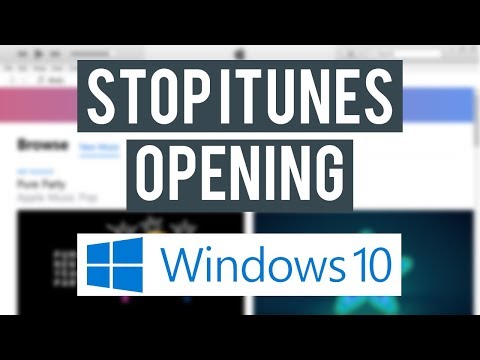Windows 10 porta molte nuove funzionalità al tavolo. Tutti, in parte, sono stati un prodotto del programma di feedback degli utenti. Ne abbiamo descritti alcuni in dettaglio. Oggi copriremo il Controllo di installazione dell'applicazione funzione, che ti consente di bloccare le installazioni di app di terze parti.
Controllo dell'installazione dell'applicazione in Windows 10

- Da installare da qualsiasi luogo
- Per consentire solo app da Windows Store.
- Per "preferire le app che si trovano all'esterno di Windows Store ma consentire loro di essere installate da qualsiasi luogo.
Per gestire le app, fai clic sul pulsante "Start", seleziona "Impostazioni". Quindi, seleziona l'impostazione Windows 'App'. Ti consente di disinstallare le app, impostarne alcune come predefinite e configurare funzionalità opzionali ad esse associate.
Quindi, sotto "App e funzionalità" cerca la sezione "Installazione di app". Una volta trovato, premi la freccia a discesa e seleziona qualcuno delle opzioni specificate. Quando scegli una delle opzioni Store, verrà visualizzato un avviso che ti avvisa di installare un'app non Store. Invece, l'avviso ti indirizzerà allo Store dove potrai scaricare un'app alternativa se disponibile.
In alcuni casi, quando esiste già un'app equivalente nello Store, l'avviso ti fornirà il link a tale app.
Si noti che la funzionalità per consentire l'installazione di app da qualsiasi luogo è disabilitata per impostazione predefinita, ma è possibile attivarla in qualsiasi momento. Fondamentalmente, l'obiettivo è quello di limitare il sistema a eseguire solo app di Windows universali o app desktop autenticate da Windows Store.
Inoltre, per l'utilizzo di quest'ultima opzione, sono richiesti i diritti di amministratore. Pertanto, un utente con un account standard non può effettuare modifiche e installare app da Windows Store. Detto questo, tutte le app desktop esistenti installate prima di modificare le impostazioni verranno comunque eseguite.